Windowsで「メディアは書き込み保護されている」を修正する方法
公開: 2021-05-20書き込み保護は、ユーザーがディスクやその他のストレージデバイス上のデータを誤って削除または変更することを防ぐことを目的とした機能です。 残念ながら、Windowsは、ドライブが書き込み保護されるべきではないときに書き込み保護されていると検出するため、ドライブの操作を拒否することがあります。
幸いなことに、Windowsの「メディアは書き込み保護されています」エラーにはさまざまな修正が加えられています。 最も明白な修正から始めて、見てみましょう。

メディアで書き込み保護スイッチを確認してください
USBフラッシュドライブ、SDカード、または同様の外部ストレージデバイスへのフォーマットまたは書き込みで問題が発生した場合は、書き込み保護スイッチを確認してください。 これは、上の図に示すように、オンとオフを切り替えることができる物理的なスライドスイッチです。
誤って書き込み保護の位置に押し込まれた場合、ドライブを元に戻すまで、ドライブをフォーマットしたり、ドライブに書き込んだりすることはできません。 スイッチを切り替える前に、必ず最初にドライブを取り出してください。

ファイルとフォルダからの書き込み保護の削除
問題がディスク全体ではなく特定のファイルの書き込み保護である場合、簡単に修正できます。
- ファイルエクスプローラーを開きます。
- 書き込み保護されているファイルやフォルダに移動します。
- ファイルやフォルダを選択します。
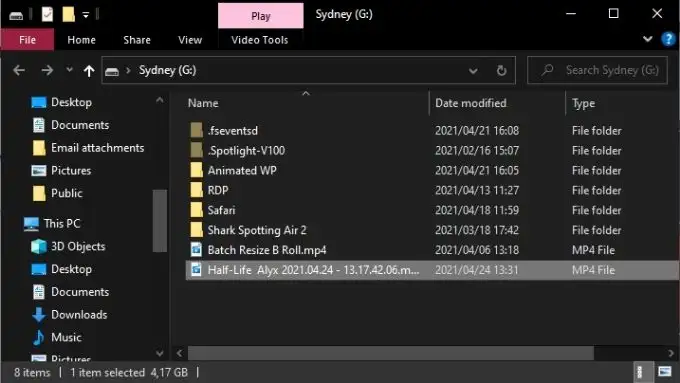
- 選択内容を右クリックして、[プロパティ]を選択します。
- [全般]タブで、[読み取り専用]というラベルの付いたボックスがオフになっていることを確認します。
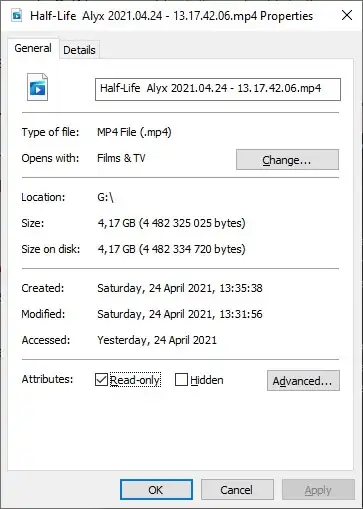
- [適用] 、[ OK ]の順に選択します。
他のファイルやフォルダを含むフォルダを選択した場合は、属性の変更がプライマリフォルダ内のすべてのファイルやフォルダにも適用されることを確認するように求められます。
ディスクスキャンを実行する
オペレーティングシステムの内臓をいじり始める前に行うべきハウスキーピングの良い点の1つは、問題のドライブの物理スキャンを実行することです。 ディスクが損傷または破損していると、書き込み保護エラーが発生する可能性があります。
Windowsでフルディスクスキャンを実行するには:
- ファイルエクスプローラーを開きます。
- スキャンするドライブを右クリックして、[プロパティ]を選択します。
- [ツール]タブに移動します。
- [チェック]を選択します。
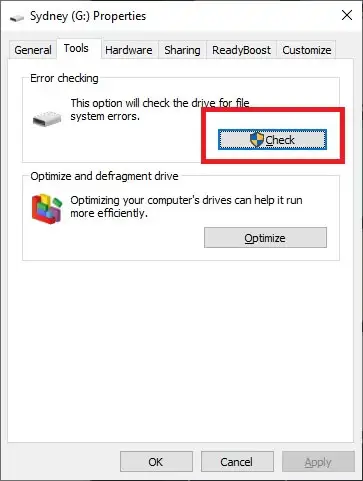
- [ドライブのスキャンと修復]を選択します。
スキャンでドライブの問題が検出されて修復された場合は、ドライブの使用を再試行してください。
フルマルウェアスキャンを実行する
特定のマルウェアは、自身の削除を防ぐために保護ドライブを作成する場合があります。 書き込み保護エラーが発生する可能性が最も高い理由ではありませんが、マルウェアスキャンはすばやく簡単に実行できるため、とにかく実行する価値があります。
システムまたはディスクからマルウェアを削除しても問題が解決しない場合は、以下の手順に従ってドライブを通常の状態に戻します。
システムファイルの破損を確認する
ドライブを再度書き込み可能にしようとするときの重要な準備作業の最後の部分は、システムファイルチェッカー(SFC)を実行することです。 これにより、すべての重要なシステムファイルがゴールドスタンダードのオリジナルと比較されます。 ファイルが変更または破損している場合は、元の新しいバージョンがダウンロードされてインストールされます。
SFCの使用方法については、「これらのコマンドプロンプトコマンドを使用して破損したファイルを修正または修復する」を参照してください。
高度な書式設定ツールを使用する
ドライブをフォーマットするだけで、書き込み保護によってブロックされている場合、答えはもう少し筋肉のあるフォーマットユーティリティを使用することかもしれません。 多くのユーザーは、HP USB Formatting Toolを使用して、保護された外部ディスクの書き込みをいじめ、協力することを誓います。
また、大きなディスクをFAT32形式にフォーマットできる数少ないユーティリティの1つであり、これは時々必要になります。 このアプリを機能させるには、管理者権限でこのアプリを実行する必要があることに注意してください。 結果はまちまちであると報告されていますが、次の解決策はもう少し複雑なので、最初にフォーマットユーティリティアプリを試してみたい場合は、これが1つのオプションです。
DiskPartで書き込み保護を削除する
DiskPartは、ディスク全体または特定のパーティションから属性を削除できるWindowsの強力なコマンドラインユーティリティです。
- まず、該当する場合は、書き込み保護されているUSBドライブを挿入します。
- スタートメニューを開き、 diskpartと入力します。
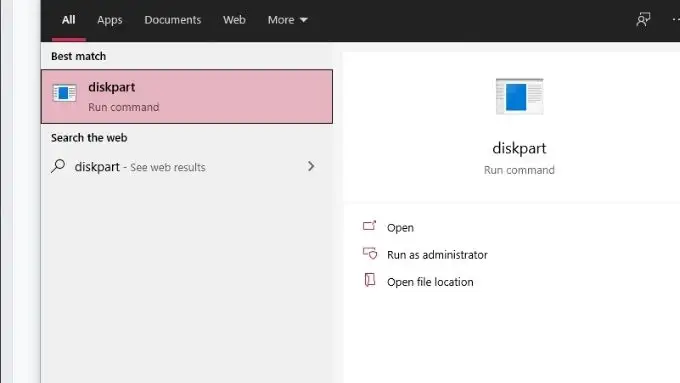
- 結果からdiskpartrunコマンドを選択します。
- 管理者権限を求められた場合は、「はい」と言ってください。
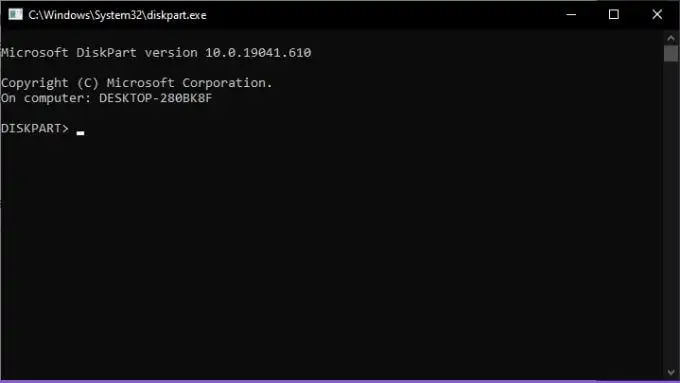
- DiskPartのコマンドラインで、 list diskと入力し、 Enterキーを押します。
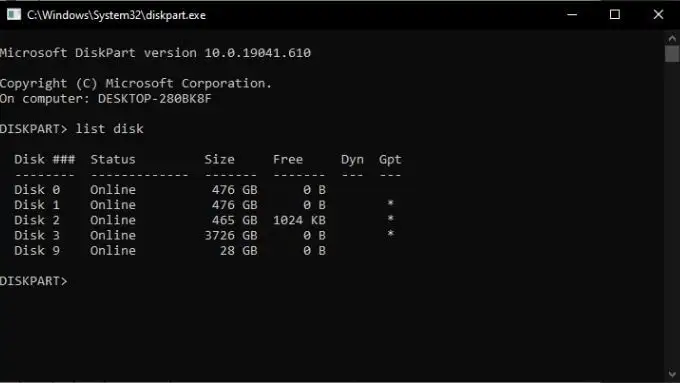
- ドライブのリストでUSBディスクを探し、そのディスク番号をメモします。 すぐに必要になります!
- ここで、 select disk#と入力しますが、#を正しいディスク番号に置き換えます。 次に、 Enterキーを押します。
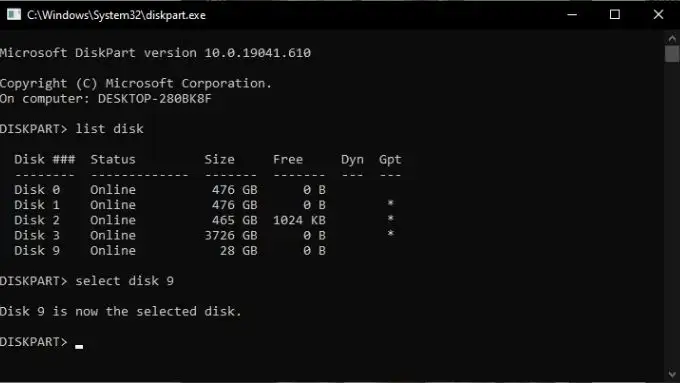
- 「 attributesdiskclear readonly 」と入力し、 Enterキーを押します。
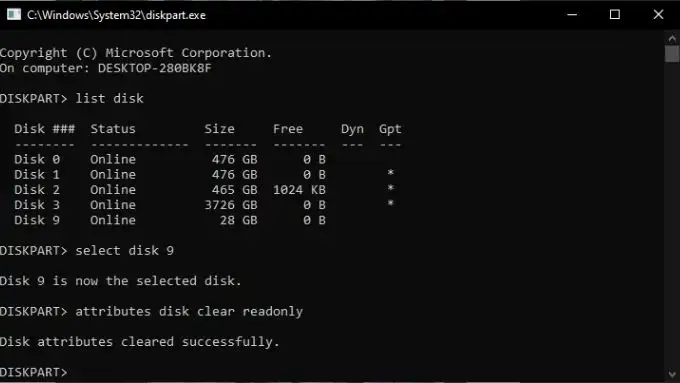
- 確認メッセージを受信したら、「 Exit 」と入力してEnterキーを押します。
Regeditで書き込み保護を削除する
ドライブが書き込み保護としてマークされている場合、Windowsレジストリの対応する値が正しくないため、「メディアは書き込み保護されています」というエラーが表示されることがあります。 可能であれば、レジストリをいじり回さないようにしてください。 これが最後の手段である場合は、問題が発生した場合に備えてレジストリをバックアップすることを検討してください。

そうは言っても、WindowsでUSBドライブから書き込み保護を削除する方法は次のとおりです。
- 変更するドライブをUSBポートに挿入します。
- [スタート]メニューを開き、「レジストリエディタ」と入力します。
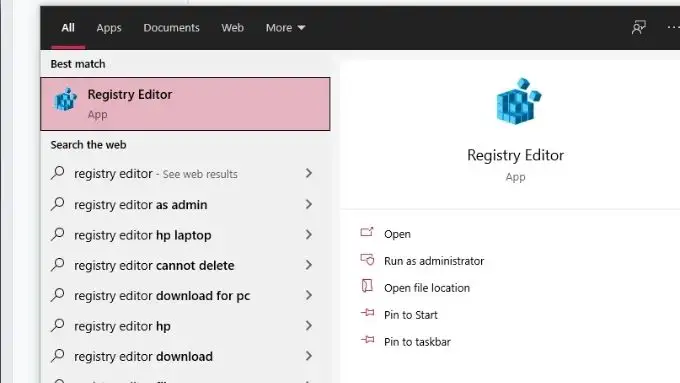
- 結果からレジストリエディタを選択します。
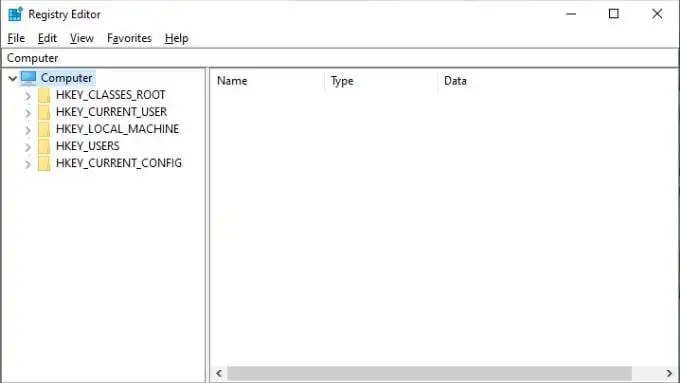
- レジストリエディタで、 HKEY_LOCAL_MACHINE > SYSTEM > CurrentControlSet > Control > StorageDevicePoliciesに移動します。
- WriteProtectをダブルクリックします。 これにより、[ DWORDの編集]ウィンドウが開きます。
- [値]データボックスを探し、新しい値として0を入力します。
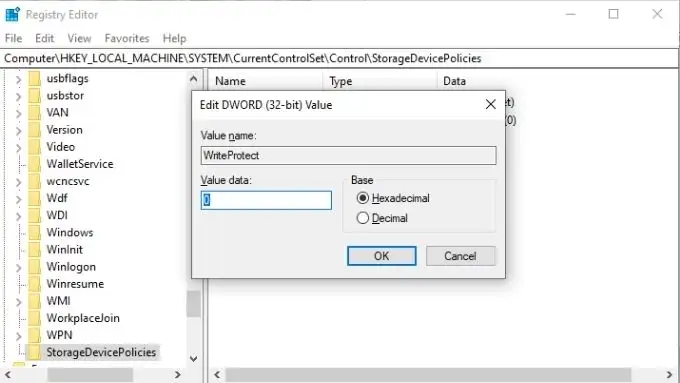
- [ OK]を選択して、レジストリエディタを閉じます。
- コンピュータを再起動し、ディスクを再度確認します。
変更するStorageDevicePolicies値がない場合はどうなりますか?
StorageDevicePoliciesの作成
運が悪ければ、変更する適切なレジストリ値がない場合は、自分で作成する必要があります。 心配しないでください、あなたはこれを持っています。
- 上記のようにレジストリエディタを開きます。
- HKEY_LOCAL_MACHINE > SYSTEM > CurrentControlSet > Controlに移動します。
- 右側のペインの何もない領域を右クリックして、[新規]> [キー]を選択します。
- 新しいキーにStorageDevicePoliciesという名前を付け、 Enterキーを押して確認します。
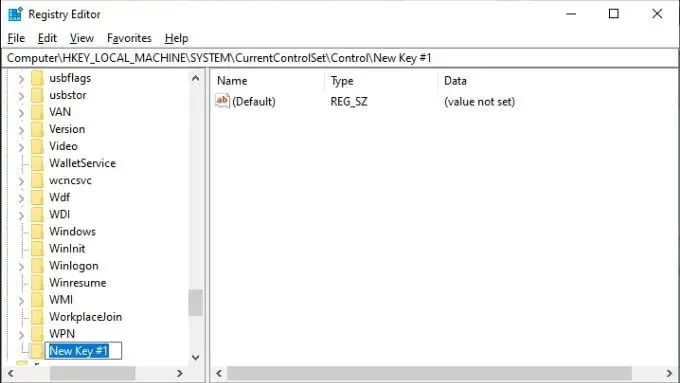
- StorageDevicePoliciesを選択します。
- ここでも、右側のペインの空のスペースを右クリックして、[新規]> [ DWORD(32ビット)値]を選択します。
- 新しいDWORD値にWriteProtectという名前を付け、 Enterキーを押して確認します。
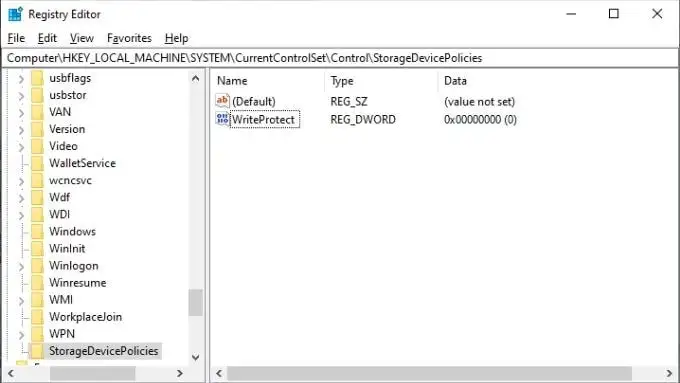
- WriteProtectをダブルクリックします。 これにより、[ DWORDの編集]ウィンドウが開きます。
- [値]データボックスを探し、新しい値として0を入力します。
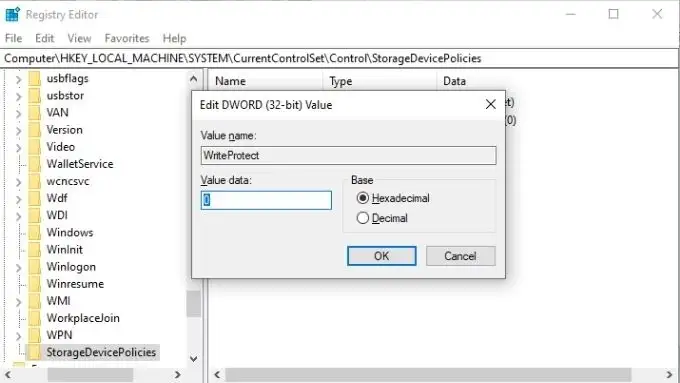
- [ OK]を選択して、レジストリエディタを閉じます。
- コンピュータを再起動し、ディスクを再度確認します。
ふぅ! この最後の手段で、Windowsの「メディアは書き込み保護されています」の問題が解決されることを願っています。
